WhatsApp является одним из самых популярных мессенджеров, который используется миллиардами людей по всему миру. Но, как и у любого другого программного обеспечения, WhatsApp не застрахован от возникновения ошибок. Одной из наиболее распространенных проблем является ошибка "Не удалось завершить загрузку".
Когда вы сталкиваетесь с этой ошибкой, вы можете испытывать разочарование и неуверенность в том, как ее исправить. Но не стоит паниковать! В этой статье мы рассмотрим несколько простых шагов, которые помогут вам решить проблему и продолжить пользоваться WhatsApp без сбоев.
Во-первых, проверьте свое подключение к Интернету. Ошибка "Не удалось завершить загрузку" может возникать из-за плохого или нестабильного подключения к Wi-Fi или мобильным данным. Убедитесь, что вы подключены к надежной сети Wi-Fi или у вас достаточно сильный сигнал мобильных данных.
Проверьте соединение с интернетом
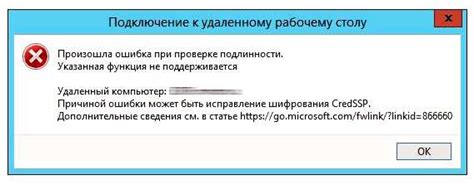
Если у вас возникла ошибка "Не удалось завершить загрузку в WhatsApp", первым делом следует проверить ваше соединение с интернетом. Возможно, у вас отсутствует подключение к сети или сигнал слишком слабый.
Вот несколько рекомендаций, которые помогут вам проверить соединение с интернетом:
- Убедитесь, что вы подключены к сети Wi-Fi или мобильному интернету. Проверьте настройки вашего устройства и убедитесь, что Wi-Fi или мобильные данные включены.
- Перезагрузите роутер или модем, чтобы обновить соединение с интернетом.
- Проверьте сигнал Wi-Fi или мобильных данных. Если вы используете Wi-Fi, попробуйте подойти ближе к роутеру или попросите провайдера интернета усилить сигнал.
- Попробуйте открыть другие веб-сайты или запустить другие приложения, чтобы убедиться, что у вас есть интернет-соединение. Если другие веб-сайты или приложения работают нормально, проблема, скорее всего, связана именно с WhatsApp.
Если вы выполнили все вышеперечисленные действия, но ошибка "Не удалось завершить загрузку в WhatsApp" всё еще возникает, возможно, проблема не в вашем соединении с интернетом. В этом случае вам следует обратиться в службу поддержки WhatsApp для получения дальнейшей помощи и решения проблемы.
Освободите место на устройстве
Возможно, причина ошибки "Не удалось завершить загрузку в WhatsApp" заключается в недостаточном свободном месте на вашем устройстве. WhatsApp требует определенное количество свободного места для сохранения и обновления данных. Если на вашем устройстве мало места, вы можете столкнуться с проблемами при загрузке и установке приложения.
Для решения этой проблемы вам потребуется освободить место на своем устройстве. Вот несколько способов, которые могут помочь вам освободить место:
| 1. | Удаление ненужных файлов и приложений. |
| 2. | Перенос файлов на внешнее устройство или облако. |
| 3. | Очистка кэша приложений. |
| 4. | Удаление старых сообщений, изображений и видеозаписей из WhatsApp. |
| 5. | Отключение синхронизации фотографий и видео в WhatsApp. |
Обратите внимание, что каждое устройство может иметь свои особенности и требования в отношении освобождения места. Вы можете использовать вышеперечисленные способы или обратиться к руководству пользователя вашего устройства для получения дополнительной информации о том, как освободить место на вашем конкретном устройстве.
После освобождения достаточного места на вашем устройстве, попробуйте повторить процесс загрузки и установки WhatsApp. В большинстве случаев, после освобождения места ошибка "Не удалось завершить загрузку в WhatsApp" должна быть исправлена, и вы сможете успешно загрузить и установить приложение.
Очистите кеш приложения

Чтобы очистить кеш приложения WhatsApp, следуйте инструкциям:
- Откройте настройки своего устройства.
- Перейдите в раздел "Приложения" или "Управление приложениями".
- Найдите WhatsApp в списке установленных приложений и выберите его.
- Нажмите "Очистить кеш" или "Удалить временные файлы".
- Подтвердите действие и дождитесь завершения процесса очистки кеша.
После очистки кеша перезапустите устройство и откройте WhatsApp, чтобы проверить, исправилась ли ошибка загрузки. Если проблема остается, попробуйте выполнить другие рекомендации по исправлению ошибок.
Перезагрузите устройство
- Заблокируйте или выключите устройство.
- Подождите несколько секунд, а затем снова включите его.
- Откройте WhatsApp и попробуйте загрузить файл снова.
Если это не решает проблему загрузки, попробуйте другие методы, описанные ниже.
Проверьте обновления WhatsApp
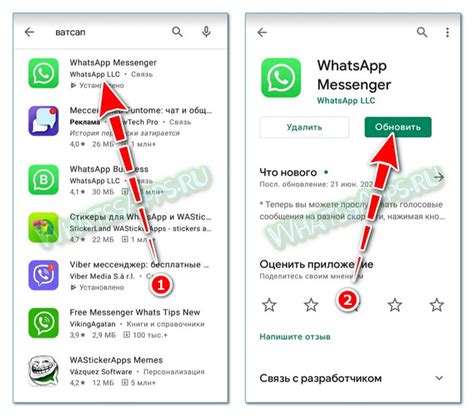
Если вы столкнулись с ошибкой "Не удалось завершить загрузку в WhatsApp", одной из причин может быть устаревшая версия приложения. WhatsApp постоянно выпускает обновления для устранения ошибок и улучшения общей производительности. Проверьте, что у вас последняя доступная версия WhatsApp, и если нет, обновите приложение в соответствии с указаниями для вашего устройства.
Для устройств на операционных системах Android:
1. Откройте Google Play Store на вашем устройстве.
2. Введите "WhatsApp" в строке поиска и найдите приложение.
3. Если доступно обновление, вы увидите кнопку "Обновить". Нажмите на нее, чтобы загрузить и установить последнюю версию WhatsApp.
Для устройств на операционной системе iOS:
1. Откройте App Store на вашем устройстве.
2. Введите "WhatsApp" в строке поиска и найдите приложение.
3. Если доступно обновление, вы увидите кнопку "Обновить". Нажмите на нее, чтобы загрузить и установить последнюю версию WhatsApp.
Проверьте, отсутствуют ли у вас какие-либо ограничения в использовании данных или Wi-Fi, которые могут препятствовать загрузке обновлений. Убедитесь, что у вас достаточно свободного места на устройстве для загрузки и установки новой версии WhatsApp.
Обновление приложения WhatsApp может решить проблему с загрузкой и повысить общую стабильность и производительность приложения.
Обратитесь в службу поддержки
Если у вас возникла ошибка загрузки в WhatsApp, и вы не можете ее самостоятельно исправить, наилучшим решением будет обратиться в службу поддержки WhatsApp.
Опишите проблему, с которой вы столкнулись, как можно более подробно. Укажите все действия, которые вы предпринимали перед возникновением ошибки, а также сообщите о любых сообщениях об ошибках, которые вы получили.
Специалисты службы поддержки WhatsApp смогут рассказать вам о возможных причинах ошибки и предложить способы ее устранения. Они также могут провести диагностику вашего устройства и предложить рекомендации, как наилучшим образом настроить приложение WhatsApp.
Чтобы связаться со службой поддержки WhatsApp, откройте приложение WhatsApp на своем устройстве и перейдите в настройки. В зависимости от вашей операционной системы, вы можете найти ссылку на "Помощь" или "Службу поддержки" в главном меню. Нажмите на эту ссылку, чтобы открыть страницу с контактной информацией и инструкциями по обращению в службу поддержки WhatsApp.
Не стесняйтесь обратиться за помощью, ведь служба поддержки WhatsApp всегда готова помочь вам решить любые проблемы, связанные с загрузкой и использованием приложения.








